Ihr könnt die Farbe des Eingabeaufforderung ganz einfach anpassen. Befolgt diese diese Schritte.
Gebt cm in das Suchfeld ein. Klickt dann mit der rechten Maustaste auf die Eingabeaufforderung
und klickt dann Als Administrator ausführen.
Wenn sich die Eingabeaufforderung öffnet, klickt mit der rechten Maustaste auf die Titelleiste des Eingabeaufforderungsfensters oben und klickt auf Eigenschaften. Hier könnt ihr über verschiedene Registerkarten unterschiedliche Einstellungen an der Eingabeaufforderung vornehmen von der Cursorgröße, über die Schriftart bis hin zu Hintergrundfarbe.
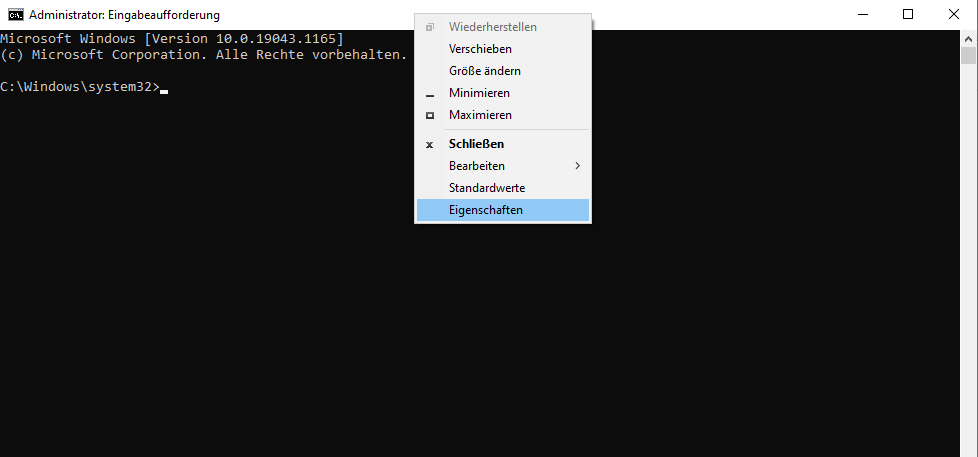
Geht hier zunächst auf den Reiter Farben. Klickt auf Bildschirmhintergrund. Stellt die Farbe des Hintergrunds nach euren Wünschen aus den im Feld angegebenen Farben ein. Zusätzlich könnt ihr die „Deckkraft“-Stufe umschalten, die die Transparenzstufe des Terminals ermöglicht.
Klickt auf die gleiche Weise auf das Optionsfeld neben dem Bildschirmtext. Wählt dann die Farbe des Textes nach euren Wünschen aus.
Mit OK bestätigen und die Eingabeaufforderung schließen. Nach einem erneuten Start von Eingabeaufforderung werden die vorgenommenen Änderungen sichtbar.
Ich bin seit mehreren Jahren als leidenschaftlicher ITler unterwegs. Schreibe gerne über Windows und WordPress-Themen & Co. auf der Seite. Darüber hinaus bin ich seit 2008 als selbständiger SEO-Berater tätig. Also falls ihr Beratung in Sachen PC oder SEO braucht, gerne kontaktieren🙂
Wir hoffen, unsere Artikel konnten euch bei eurer Problemlösung helfen? Wenn ihr unsere Arbeit unterstützen möchtet, würden wir uns über eine kleine PayPal-Kaffeespende freuen. Vielen Dank!